从本文开始为大家制作一个Android个人理财工具,并把整个开发过程记录下来,与大家分享。
项目总体介绍
此Android个人理财工具的主要功能是,可以录入日常生活中的各类收入和支出明细,并且可以在每月底能够统计每月各类情况。给出收支关系饼图,月份之间的柱状图等报告。
下图是程序的流程图:
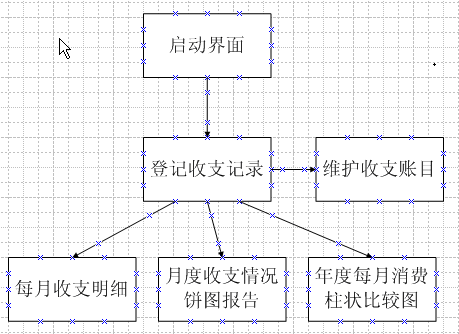
程序可能涉及到的技术:
1、多个视图的切换,参数的传递,intent的使用。
2、Grid 明细的体现。
3、sqlite数据的操作。
4、自绘view 来表现统计图。
先写这些。
启动界面的实现
启动界面的主要功能就是显示一幅启动图像,后台进行系统初始化。
如果是第一次使用本程序,需要初始化本程序的sqlite数据库,建库,建Table,初始化账目数据。
如果不是第一次使用,就进入登记收支记录界面。
界面效果如图:
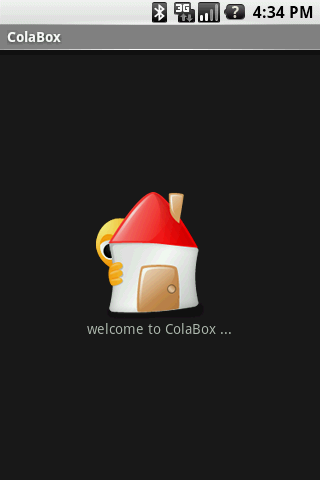
界面很简单,一个imageview 和一个textview。
可是如何使2个view 垂直居中显示?我开始使用Linearlayout就没法完成垂直和横向居中,后来使用RelativeLayout 才搞定了横向居中。
界面的具体xml如下:
main.xml
- <?xml version="1.0" encoding="utf-8"?>
- <RelativeLayout android:id="@+id/RelativeLayout01" xmlns:android="http://schemas.android.com/apk/res/android"
- android:layout_gravity="center_vertical|center_horizontal"
- android:layout_height="wrap_content"
- android:layout_width="wrap_content">
- <ImageView android:id="@+id/ImageView01"
- android:src="@drawable/logo3"
- android:layout_width="wrap_content"
- android:layout_height="wrap_content">
- </ImageView>
- <TextView android:id="@+id/TextView01"
- android:text="@string/welcome"
- android:layout_below="@id/ImageView01"
- android:layout_width="wrap_content"
- android:layout_height="wrap_content">
- </TextView>
- </RelativeLayout>
在这儿我来使用一个小技巧,就是在程序初始化完成后,让图片淡出,然后显示下一个界面。
开始我准备使用一个timer来更新图片的alpha值,后来程序抛出异常Only the original thread that created a view hierarchy can touch its views.
这才发现android 的ui 控件是线程安全的。
这里需要我们在主线程外,再开一个线程更新界面上的图片。可以使用imageview.invalidate。
关于如何另开一个线程更新界面的相关代码如下:
- //给主线程发送消息更新imageview
- mHandler = new Handler() {
- @Override
- public void handleMessage(Message msg) {
- super.handleMessage(msg);
- imageview.setAlpha(alpha);
- imageview.invalidate();
- }
- };
- new Thread(new Runnable() {
- public void run() {
- while (b < 2) {
- try {
- //延时2秒后,每50毫秒更新一次imageview
- if (b == 0) {
- Thread.sleep(2000);
- b = 1;
- } else {
- Thread.sleep(50);
- }
- updateApp();
- } catch (InterruptedException e) {
- e.printStackTrace();
- }
- }
- }
- }).start();
- public void updateApp() {
- alpha -= 5;//每次减少alpha 5
- if (alpha <= 0) {
- b = 2;
- Intent in = new Intent(this, com.cola.ui.Frm_Addbills.class);
- startActivity(in);//启动下个界面
- }
- mHandler.sendMessage(mHandler.obtainMessage());
- }
通过这段代码,我们能够理解android 里面如何对ui视图进行更新。
下篇文章我们来看看sqlite的使用。如何初始化程序。
附ColaBox.java:
- package com.cola.ui;
- import android.app.Activity;
- import android.content.Intent;
- import android.os.Bundle;
- import android.os.Handler;
- import android.os.Message;
- import android.util.Log;
- import android.view.KeyEvent;
- import android.widget.ImageView;
- import android.widget.TextView;
- public class ColaBox extends Activity {
- private Handler mHandler = new Handler();
- ImageView imageview;
- TextView textview;
- int alpha = 255;
- int b = 0;
- public void onCreate(Bundle savedInstanceState) {
- super.onCreate(savedInstanceState);
- setContentView(R.layout.main);
- imageview = (ImageView) this.findViewById(R.id.ImageView01);
- textview = (TextView) this.findViewById(R.id.TextView01);
- Log.v("ColaBox", "ColaBox start ...");
- imageview.setAlpha(alpha);
- new Thread(new Runnable() {
- public void run() {
- initApp(); //初始化程序
- while (b < 2) {
- try {
- if (b == 0) {
- Thread.sleep(2000);
- b = 1;
- } else {
- Thread.sleep(50);
- }
- updateApp();
- } catch (InterruptedException e) {
- e.printStackTrace();
- }
- }
- }
- }).start();
- mHandler = new Handler() {
- @Override
- public void handleMessage(Message msg) {
- super.handleMessage(msg);
- imageview.setAlpha(alpha);
- imageview.invalidate();
- }
- };
- }
- public void updateApp() {
- alpha -= 5;
- if (alpha <= 0) {
- b = 2;
- Intent in = new Intent(this, com.cola.ui.Frm_Addbills.class);
- startActivity(in);
- }
- mHandler.sendMessage(mHandler.obtainMessage());
- }
- public void initApp(){
- }
- }


发表评论:
◎欢迎参与讨论,请在这里发表您的看法、交流您的观点。